CAD如何不改变尺寸大小只修改比例?
返回CAD如何不改变尺寸大小只修改比例?
CAD是一款专业的制图软件,在使用CAD制图时,一些实用的技巧能让我们制图事半功倍,今天介绍的技巧是在不改变尺寸大小的情况下只修改比例。下面小编就为大家说一下具体的操作步骤。
1. 首先打开CAD软件,接着打开需要修改比例的图,如下图所示用简单的矩形为例:
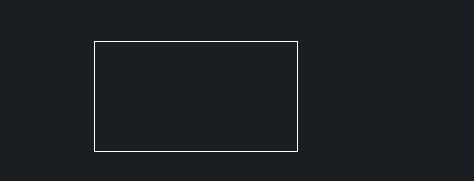
2.在下方命令行输入快捷键命令“scale”选择对象后按回车键确认选择,如下图所示:
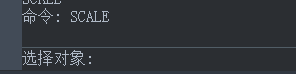
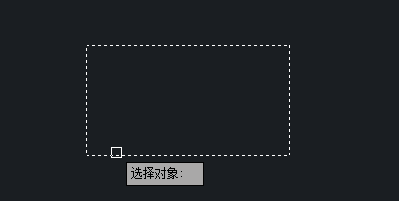
3.然后根据命令栏提示,继续选择基点
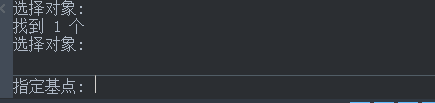
4.指定比例因子为“5”。这时发现图形尺寸的显示比例并未随之改变,而尺寸值却也随之扩大了“5”倍

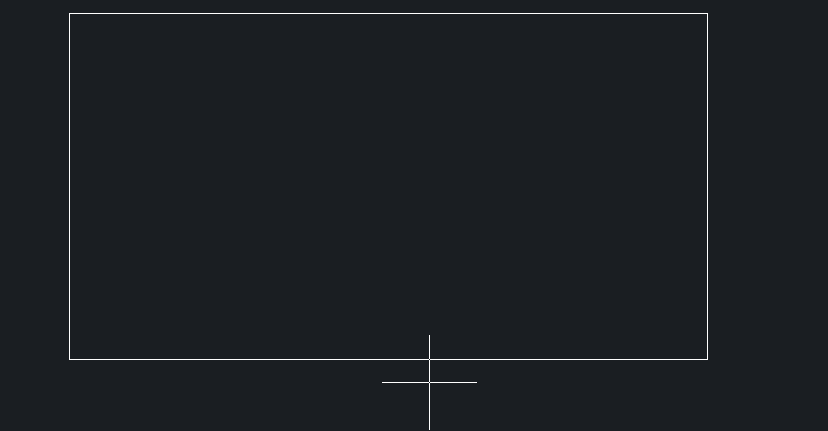
5.接着点击菜单栏【格式】——【标注样式】,在弹出框选择要修改的标注样式,则可以修改了
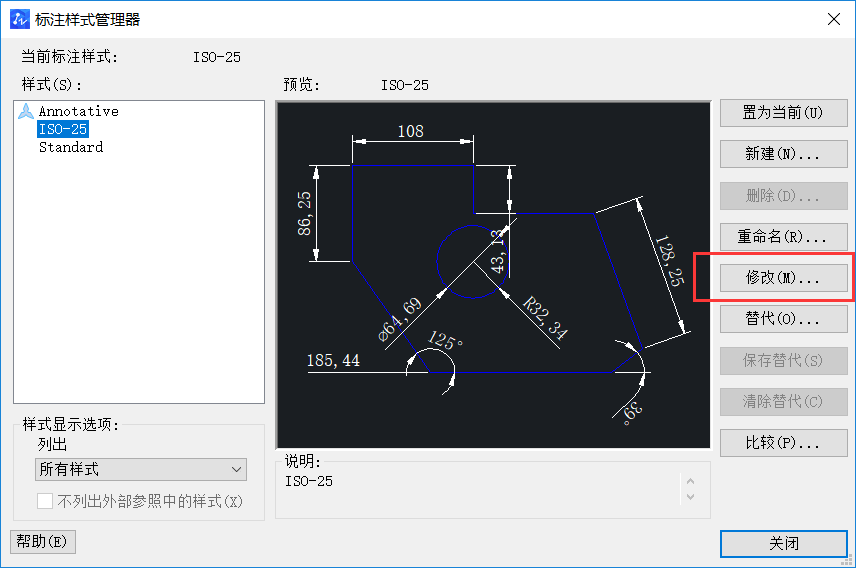
6.最后选择调整,使用全局比例数值设置为5,在【主单位】中的比例因子进行设置,数值为“1/X”这里的X为5,即值为0.2。点击确定即可,如下图所示:
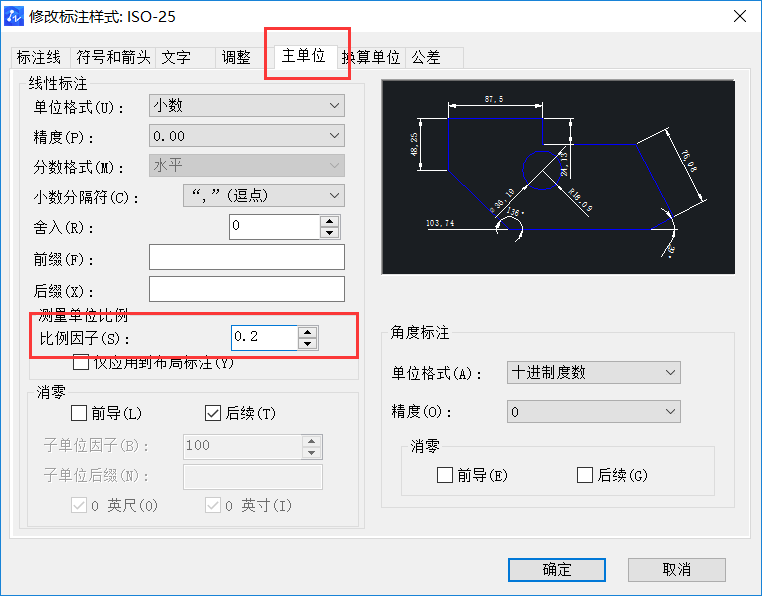
今天如何不改变尺寸大小只修改比例的解答就介绍到这里了,大家学会了吗?学会的话,一起跟着小编动手试试吧!
推荐阅读:三维CAD
推荐阅读:CAD缩放使页面显示整个图的操作



























